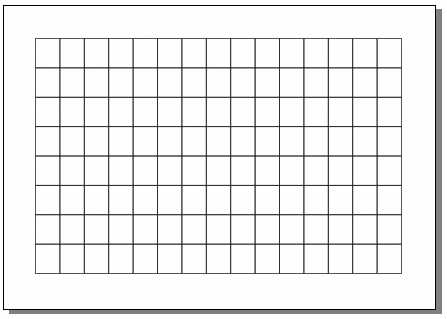这篇教程是向大家介绍CorelDRAW10 图纸工具的简单使用方法,教程比较基础,很适合新手来学习,推荐到,喜欢的朋友可以跟着教程一起来学习吧!
Graphic Paper Tool(图纸工具)
今天向朋友们介绍CorelDRAW10中的图纸工具简单的使用方法,Graphic Paper Tool(图纸工具)主要用于绘制网格,在 绘制曲线图或其他对象时辅助用户精确排列对象。它的绘制方法非常简单:
(1)从工具箱中的
Polygon Tool(多边形工具)的级联菜单中选择
Graphic Paper Tool(图纸工具)
(2)在Graphic Paper Tool(图纸工具)属性栏中的
框中设置纵、横方向的网格数;
用图纸工具绘制的网格
(3)将鼠标移动到绘图页面中,用拖动的方式就可以绘制出所需的网格图形;
技巧:按住 Ctrl 键拖动鼠标可绘制出正方形边界的网格(边界内的网格数则根据用户设定的纵、 横向的网格数值,分别平均划分);按住Shift键拖动鼠标,即可绘制出以鼠标单 击点为中心的网格。而按住Ctrl + Shift键后拖动鼠标,则可绘制出以鼠标单击点为中心的正方形边界的网格
教程结束,以上就是CorelDRAW10 图纸工具的简单使用方法介绍,希望能对大家有所帮助!
标签:
CorelDRAW10,图纸工具
免责声明:本站文章均来自网站采集或用户投稿,网站不提供任何软件下载或自行开发的软件!
如有用户或公司发现本站内容信息存在侵权行为,请邮件告知! 858582#qq.com
暂无“CorelDRAW10 图纸工具的简单使用方法介绍”评论...
P70系列延期,华为新旗舰将在下月发布
3月20日消息,近期博主@数码闲聊站 透露,原定三月份发布的华为新旗舰P70系列延期发布,预计4月份上市。
而博主@定焦数码 爆料,华为的P70系列在定位上已经超过了Mate60,成为了重要的旗舰系列之一。它肩负着重返影像领域顶尖的使命。那么这次P70会带来哪些令人惊艳的创新呢?
根据目前爆料的消息来看,华为P70系列将推出三个版本,其中P70和P70 Pro采用了三角形的摄像头模组设计,而P70 Art则采用了与上一代P60 Art相似的不规则形状设计。这样的外观是否好看见仁见智,但辨识度绝对拉满。
更新动态
2024年11月28日
2024年11月28日
- 凤飞飞《我们的主题曲》飞跃制作[正版原抓WAV+CUE]
- 刘嘉亮《亮情歌2》[WAV+CUE][1G]
- 红馆40·谭咏麟《歌者恋歌浓情30年演唱会》3CD[低速原抓WAV+CUE][1.8G]
- 刘纬武《睡眠宝宝竖琴童谣 吉卜力工作室 白噪音安抚》[320K/MP3][193.25MB]
- 【轻音乐】曼托凡尼乐团《精选辑》2CD.1998[FLAC+CUE整轨]
- 邝美云《心中有爱》1989年香港DMIJP版1MTO东芝首版[WAV+CUE]
- 群星《情叹-发烧女声DSD》天籁女声发烧碟[WAV+CUE]
- 刘纬武《睡眠宝宝竖琴童谣 吉卜力工作室 白噪音安抚》[FLAC/分轨][748.03MB]
- 理想混蛋《Origin Sessions》[320K/MP3][37.47MB]
- 公馆青少年《我其实一点都不酷》[320K/MP3][78.78MB]
- 群星《情叹-发烧男声DSD》最值得珍藏的完美男声[WAV+CUE]
- 群星《国韵飘香·贵妃醉酒HQCD黑胶王》2CD[WAV]
- 卫兰《DAUGHTER》【低速原抓WAV+CUE】
- 公馆青少年《我其实一点都不酷》[FLAC/分轨][398.22MB]
- ZWEI《迟暮的花 (Explicit)》[320K/MP3][57.16MB]